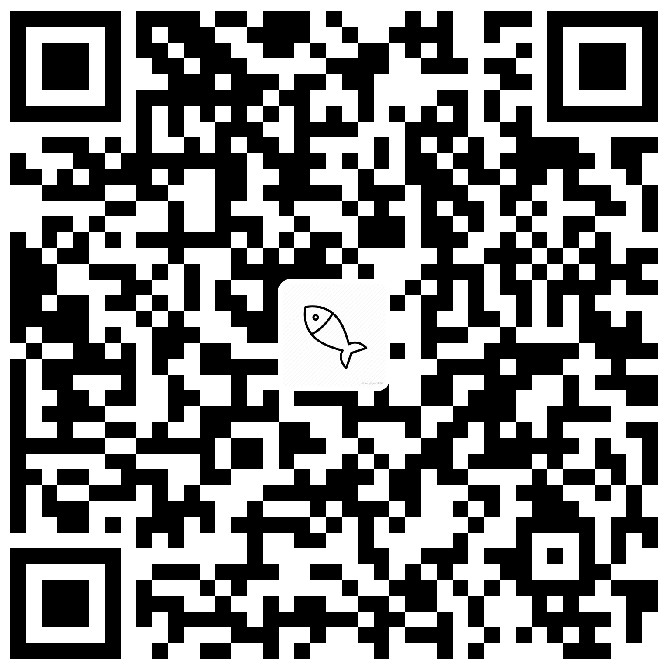TOC 锚点 undefined
最近使用 hexo 搭了一个博客,然而在写文章测试后发现,文章的导航栏不能正常使用:导航栏的生成是正常的,但是在点击导航栏后并不能跳转到文章的对应位置,而是在网址后面多了一个 /#undefined,如图:

TOC 跳转链接应该是与文章标题对应的,但是 .md 渲染后文章标题并没有对应相应的 id,如果渲染正确,我们期望得到的是:
.../#[标题]
现在基本上可以确认是 TOC 锚点失败造成的。
markdown-it 插件的 bug
我的博客是由 markdown-it 渲染的,由于 Markdown-it 的插件并未渲染 heading 的 id 所以导致锚点失效,这个是 hexo-renderer-markdown-it 的 bug,但是 markdown-it 的作者拒绝修复,认为是其他库的坑。
方法 1
安装 markdown-it-named-headings 插件
这个插件是另外一个大佬针对这个 bug 做的一个修复
首先安装它:
1 | npm install markdown-it-named-headings --save |
然后进入你项目的根目录,修改根目录下 node_modules\hexo-renderer-markdown-it\lib\renderer.js 文件,在 renderer.js 中添加一行以使用此插件:
1 | parser.use(require('markdown-it-named-headings')) |
就像下面这样:
1 | ; |
有很多人用这种方法解决了问题,然而事实证明这种方法并不适合我○| ̄|_,我用了之后并没有什么改善,最后是用下面的方法 2 解决的
不过大家有兴趣的可以尝试一下,说不定就成功了呢?
方法 2
经过简单的排查,发现现在编译出的HTML内容中,如下的 markdown 标题:
## title
原来会被编译成 <h2 id="title">title</h2>
而现在会被编译成 <h2><span id="title">title</span></h2>
推测因此导致了生成 TOC 时,H2 元素的 id 属性为未定义,进而导致 TOC 中的锚点也为未定义的问题。
以上的变更,是包 hexo-toc 的变更导致的,具体应该是这次提交。
但是目前仅仅是初步排查,暂时没有确定问题就是出在hexo-toc上,仅仅是认为这个修改可能会导致后续某些生成toc的代码的不兼容。
因此目前阶段,进入你项目根目录的 node_modules\hexo-toc\lib\filter.js 中,把28行~31行修改为:
1 | $title.attr('id', id); |
也就是恢复这次提交,保留旧版本,仅保留28行,其他的内容注释掉。
这样的话,生成的TOC应该就是正常的了。
ps:另外需要注意的是,编译的 markdown 貌似有缓存,因此修改后,你可以再新建一篇文章后再生成,用新文章测试以上手段是否有效修复。旧文章由于缓存问题,可能不会生成新的 HTML(这部分也只是看到现象,暂时没有进行详细了解)。如果新文章确实能够修复此问题,再处理旧文章即可。
根本原因
实际上这是由包 hexo-toc 引起的问题。这个包更新之后产生了不兼容的情况。有些童鞋没有这个问题可能是因为你使用的是旧版本。
在上面提到的 hexo-toc 的提交中,在 HTML 生成前, hexo-toc 去掉了 <h2> 等标签的 id 属性,将其放入内部新生成的 <span>...</span> 中。而 hexo 本身生成 toc 的时候,取得仍是 <h2> 标签的 id,因此得到的是 undefined。具体代码在这里
在这里做兼容的修复应该也是可以的,不过我并没有尝试,有兴趣的可以尝试一下。
添加置顶
运行如下两条命令安装置顶插件:
1 | npm uninstall hexo-generator-index --save |
然后打开 blog\themes\beantech\layout\index.ejs ,在如下位置添加:

1 | <% if (post.top) {%> |
然后在你想置顶的文章md文件里,添加如下配置选项:
1 | top: true |
添加 Gittalk 评论插件
之前试过 Disqus,并不好用,而且界面也并不好看,这次换成了 Gitalk 插件感觉好多了,最大的亮点应该是支持 markdown 语法了。它的评论界面大概长这样:

评论时需要登陆 github 账号,每一次评论都相当于用你的 github 账号在每篇文章对应的 issue 上提问题:

配置 Gitalk
好,现在我们根据 Gitalk 的官方文档,来对网站进行配置,首先找到你自己网站的配置文章的部分,我这里是 \themes\beantech\layout\post.ejs,在和文章同一个 <div> 下(当然,要在文章的下方)添加 gitalk 的代码,这点很重要,否则最后配置好以后你的评论框的位置和大小会变得很奇怪。
1 | <!-- Gitalk start --> |
申请 GitHub Application
上述的代码中需要使用 GitHub Application,如果没有 点击这里申请,填写方式与下面类似

注册之后就得到了 Client ID 和 Client Secret,填入上面的代码中即可。
label 长度不能超过 50 个字符
这是 Github 的限制,我们的 id 使用的是文章的相对路径,路径中含有标题。所以一种解决方案是文章标题短一点;另一种解决方案是对路径算 hash,通过 MD5 加密 id 来缩短label长度,这样,不论标题多长都没有问题。具体操作如下:
从 github 上 下载 md5.min.js 文件,或直接在 themes\beantech\source\js 中创建 md5.min.js 文件并复制下面的代码:
1 | ! function(n) { |
保存文件,进入 \themes\beantech\layout\post.ejs ,将上面 Gitalk 的代码略做修改:
添加一行:
<script src="/js/md5.min.js"></script>
并将:
id: location.pathname,
修改为:
id: md5(location.pathname),
类似下面这样:
1 | <!-- Gitalk start --> |
到此,当你将代码推送到 Github 仓库后,进入你的博客就能看到出现评论框了。
自动初始化 Gitalk 和 Gitment 评论
需要说明的是,Gitalk 需要你点开每篇文章的页面才会创建对应的 issue,对于文章比较多又比较懒的人来说并不友好,你可以参照这篇 自动初始化 Gitalk 和 Gitment 评论 进行设置。
添加图片放大功能
zooming
首先下载 zooming.js 的文件 地址,保存在 themes\beantech\source\js 目录下,打开 themes\beantech\layout\post.ejs,在最下方粘贴:
1 | <script type="text/javascript" src="/js/zooming.js"></script> |
或者,直接用 npm 安装
1 | npm install zooming --save |
然后打开 themes\beantech\layout\post.ejs,在最下方粘贴:
1 | <script src="node_modules/zooming/build/zooming.min.js"></script> |
然后在 .md 文件中引入图片时,在需要进行缩放的图片上内敛 html 语法,加上 data-action="zoom" ,经典的 markdown 语法  不能实现该功能(至少我目前不能,如果你知道怎么实现,请告诉我)
类似下面这样:
1 | <img src="img/some_img.png" alt = "some_text" data-action="zoom" /> |
然后文章里的图片即可单击全屏。
你还可以使用 data-original 属性来使放大的图片指向高清大图,类似下面这样:
1 | <img src="img/thumbnail.jpg" data-action="zoom" data-original="img/original.jpg" /> |
添加访客人数统计和字数统计
访客人数统计
在 amazingcounters 中创建账号并选择合适的样式,将其中的 Standard Code 复制到 themes\beantech\layout\_partial\footer.ejs 下面的位置:

注意去掉默认代码中的 <div align="center"></div> 以及 <href = "...">,这样就能保持博客格式的不变而且不会点击就跳转到他的网站。
字数统计
首先安装插件:
1 | npm i --save hexo-wordcount |
然后在 themes\beantech\layout\_partial\footer.ejs 中添加如下代码:
1 | <span class="post-count"><%= totalcount(site) %> words altogether</span> |
具体位置如上图所示。
将博客同时托管到 coding 上
github 由于服务器位于国外,国内的访问速度很慢,造成了非常不好的体验,我们可以同时部署到国内的托管平台 coding.net 上来加快国内的访问速度。
coding 的准备工作
进入 coding,点击个人版登录,注册并登陆账户,如果你之前注册过腾讯云的服务,会自动跳转到腾讯云开发者平台,进入控制台,新建一个项目,填写项目名称(最好与用户名一致)、项目地址进行创建,进入项目,点击 Pages 服务:

开启 Pages 功能,分支选 master
自定义域名 & 域名解析
Pages 的设置页面可以设置自定义域名,购买域名之后在域名注册商(比如我的是在阿里云)按照下面图片所示设置 DNS 解析:

添加 CNAME 值指向 your-name.coding.net 即可,不必再设置 A 记录,因为 ip 地址可能会变,下面的几个指向境外的是 github 的设置,那几个 ip 地址主要是为了开启 github 的 https 功能,根据 github 官方 的描述,设置一个(即your-name.github.io 实际指向的那个)即可。注意,不建议开启 coding 的 https 功能,某些浏览器会认为他的证书不安全
之后在本地的 source/CNAME 中填写自己的域名,注意不要加 http:// 或 https://,也不要加 www.,因为域名的定义中本身就不包含这些前缀,填写 your-name.xxx 即可
SSH 登陆 coding
其实上一步完成之后就可以修改 _config.yml 的 deploy 属性进行代码同步了,但是 deploy 时每次都要输入密码很麻烦,所以我们开启一下 SSH公钥 的功能
在 coding 的个人设置中找到 SSH公钥,按照 官方文档 进行配置,如果你之前配置过 github 的 SSH,这一步注意不要无脑回车,在生成路径那里要自己另外设置一个路径,否则你原来 github 的公钥就会被新生成的公钥覆盖掉
打开你的项目,复制上面 SSH 的网址,进入本地根目录下 _config.yml,进行如下的配置:
1 | deploy: |
修改其中的ssh地址为你自己项目的地址,然后 hexo clean; hexo g; hexo d,(hexo g; hexo d 可用 hexo d -g 来代替)即可同步更新你的网站到 github 和 coding 了。
to do list
文章分享(微博、微信、空间)链接
更改签名图片
添加邮箱
参考资料
hexojs/hexo-renderer-markdown-it #40
hexo-theme-beantech #11
为博客添加-Gitalk-评论插件
WeiYang Blog